Co to jest rozkład treści? (I jak to naprawić)
Opublikowany: 2023-06-29Martwisz się spadkiem wydajności niektórych treści w Twojej witrynie? Może to być oznaką rozkładu treści.
Zanikanie treści to spadek ruchu organicznego i rankingów wyszukiwania w czasie. Jeśli nie zaktualizujesz treści, nadal będziesz tracić rankingi i ruch.
W tym artykule wyjaśnimy psucie się treści oraz jak je znaleźć i naprawić.
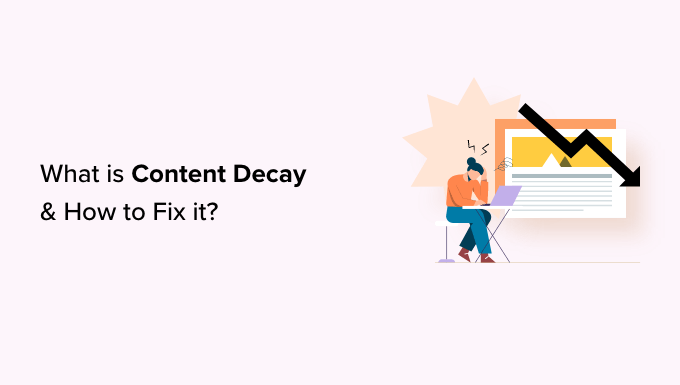
Oto krótki przegląd tematów, które omówimy w tym przewodniku:
- Co to jest rozkład treści?
- Co powoduje degradację treści w Twojej witrynie?
- Jak znaleźć zepsutą zawartość w WordPress
- Jak naprawić degradację treści w Twojej witrynie
Co to jest rozkład treści?
„Rozpad treści” opisuje spadek ruchu organicznego i rankingów wyszukiwania dla określonej treści w czasie.
Za każdym razem, gdy publikujesz nową treść na swojej stronie WordPress, wyszukiwarki ją indeksują. Następnie, po pewnym czasie, ta treść może rozpocząć ranking dla określonych wyszukiwanych haseł i przyciągnąć nowy ruch do Twojej witryny.
Czasami jednak ten ruch może zacząć spadać, a niektóre treści mogą spadać w rankingach wyszukiwania. Może się to zdarzyć, nawet jeśli nie zmienisz samej treści.
Ważne jest, aby zrozumieć, że rozpad treści niekoniecznie oznacza stare artykuły w Twojej witrynie. Stary artykuł może konsekwentnie plasować się w rankingu i stale przyciągać ruch do Twojej witryny.
W tym samym czasie niektóre nowsze treści mogą zacząć się psuć. Te zepsute treści mogą zacząć wpływać na Twoją firmę, sprzedaż i zyski, jeśli nie zostaną sprawdzone.
Co powoduje degradację treści w Twojej witrynie?
Kilka czynników może powodować degradację treści w witrynie. Oto niektóre z głównych przyczyn rozpadu treści:
- Lepsze treści od konkurentów – Twoi konkurenci mogą kierować reklamy na te same słowa kluczowe z bardziej szczegółową i pomocną treścią.
- Odrzucone zainteresowanie – słowo kluczowe nie jest już wyszukiwane tak często, jak kiedyś. Spadek liczby wyszukiwań może wynikać z kilku powodów.
- Kanibalizm słów kluczowych – Twój blog WordPress może zawierać podobne treści kierowane na to samo słowo kluczowe, co dzieli Twój ruch związany z wyszukiwaniem. Google może nie być w stanie odgadnąć celu wyszukiwania i dopasować go do właściwej treści.
- Zmiana intencji wyszukiwania – powód, dla którego ludzie szukają słowa kluczowego, mógł się zmienić. Na przykład możesz mieć artykuł o różnych typach paneli słonecznych, ale zamiar użytkownika zmienił się teraz na zakup panelu słonecznego.
- Funkcje wyszukiwania – Google stale zmienia wyniki wyszukiwania, aby dopasować je do intencji użytkownika. Na przykład wyniki zakupów, polecane fragmenty, miejsca i inne funkcje wyszukiwania mogą przekierować ruch związany z wyszukiwaniem do tych fragmentów.
Zanim jednak dowiesz się, co spowodowało odrzucenie Twoich treści, musisz sprawdzić, które treści w Twojej witrynie uległy zniszczeniu.
Jak znaleźć zepsutą zawartość w WordPress
Niszczenie zawartości następuje stopniowo iz upływem czasu, dlatego wielu właścicieli witryn nie zauważa tego od razu.
Jeśli jednak nie zostanie to zaznaczone, inne artykuły mogą zacząć psuć się. Wkrótce skończysz z dużą liczbą postów i stron, które są zepsute, a ich naprawienie zajmie dużo czasu.
Mając to na uwadze, pokażemy teraz dwa sposoby znajdowania zepsutych treści w Twojej witrynie.
Metoda 1: Znajdź zepsute treści za pomocą SEO All in One (zalecane)
Najłatwiejszym sposobem na znalezienie zbutwiałych treści w WordPress jest użycie All in One SEO dla WordPress. Jest to najlepsza wtyczka SEO WordPress na rynku i pozwala łatwo zoptymalizować witrynę pod kątem wyszukiwarek.
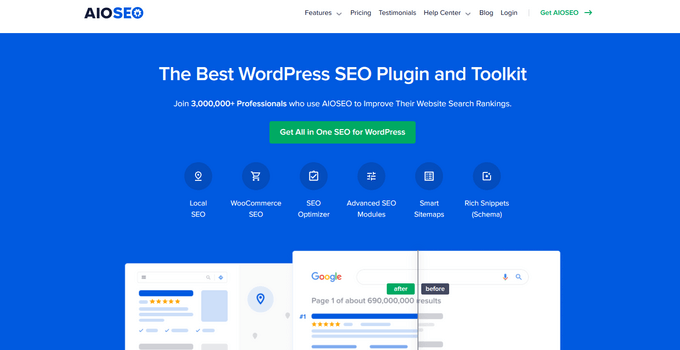
Wszystko w jednym SEO ma narzędzie Statystyki wyszukiwania, które pomaga połączyć Twoją witrynę z Google Search Console. Następnie pobiera dane z Google Search Console i prezentuje je w łatwym do odczytania formacie. Obejmuje to dane pokazujące, jak bardzo Twoje treści spadły w wynikach wyszukiwania w danym okresie.
Najpierw musisz zainstalować i aktywować All in One SEO dla WordPress. Aby uzyskać więcej informacji, zapoznaj się z naszym samouczkiem dotyczącym instalacji wtyczki WordPress.
Uwaga: Aby odblokować funkcję Statystyki wyszukiwania, będziesz potrzebować co najmniej planu Elite wtyczki.
Po aktywacji wtyczka uruchomi kreatora instalacji. Po prostu postępuj zgodnie z instrukcjami wyświetlanymi na ekranie, aby skonfigurować wtyczkę z optymalnymi ustawieniami.
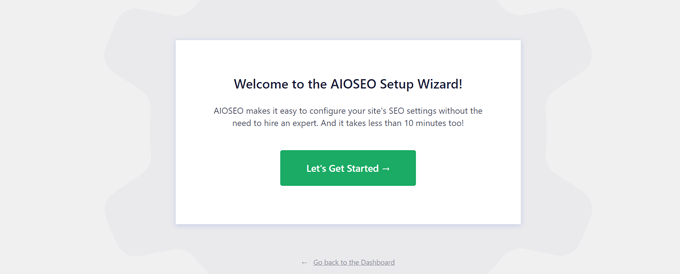
Następnie musisz połączyć swoją witrynę WordPress z kontem Google Search Console. Aby uzyskać więcej informacji, możesz skorzystać z naszego samouczka na temat dodawania witryny WordPress do Google Search Console.
Po dodaniu witryny do konta Search Console następnym krokiem jest połączenie All in One SEO z Google Search Console.
Musisz przejść do strony Wszystko w jednym SEO » Statystyki wyszukiwania i kliknąć przycisk „Połącz z Google Search Console”.
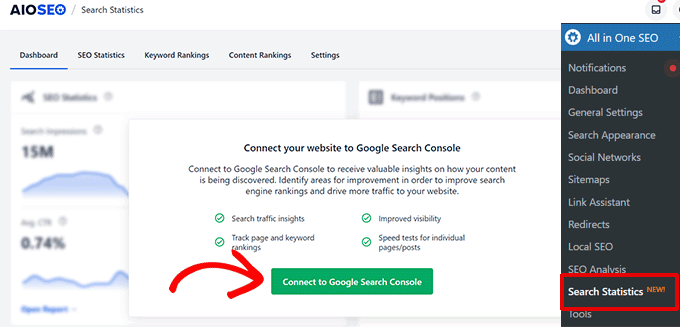
Spowoduje to przejście do Twojego konta Google i zostaniesz poproszony o zezwolenie wtyczce na dostęp do Twoich danych w Search Console.
Po prostu kliknij przycisk „Zezwalaj”, aby kontynuować.
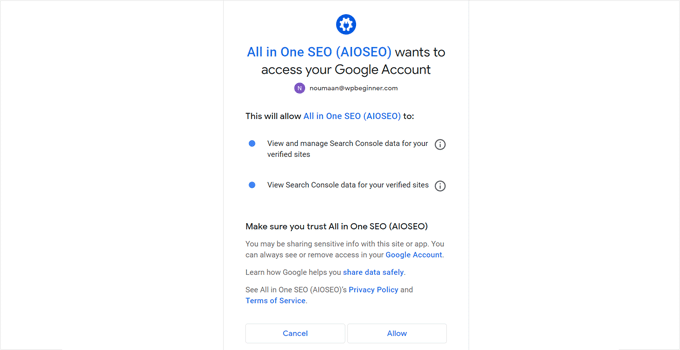
Jeśli masz wiele witryn na koncie Google Search Console, zostaniesz poproszony o wybranie witryny.
Następnie wystarczy kliknąć przycisk „Zakończ połączenie”, aby kontynuować.
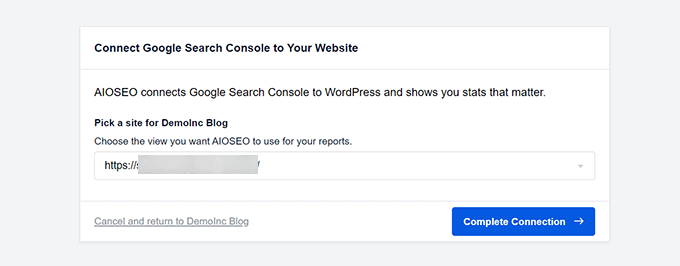
Po nawiązaniu połączenia możesz wyświetlić dane Google Search Console, odwiedzając stronę All in One SEO » Statystyki wyszukiwania w panelu administracyjnym WordPress.
Zobaczysz krótki przegląd wyników swojej witryny w wyszukiwarce Google.
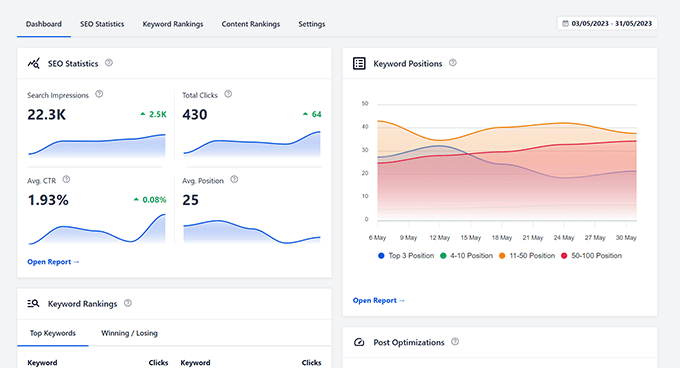
Następnie musisz przejść do zakładki „Ranking treści”.

Stąd zobaczysz listę swoich treści w wyszukiwarce Google z punktami utraty lub zysku, procentem spadku i ostatnio zaktualizowanymi informacjami.
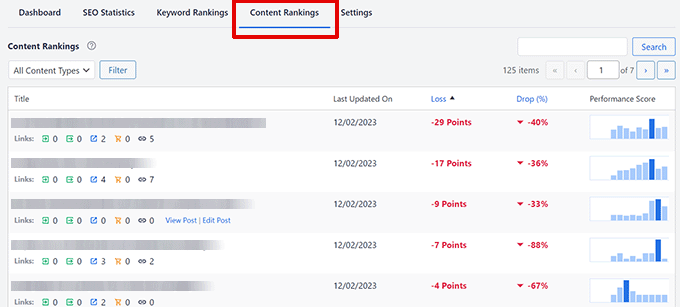
Aby dowiedzieć się, które elementy treści straciły najwięcej punktów, możesz posortować listę według wartości „Utrata” i „Utrata”.
Wartość Loss pokazuje Twoje rankingi treści w punktach, podczas gdy Drop pokazuje zalety i zyski w procentach.
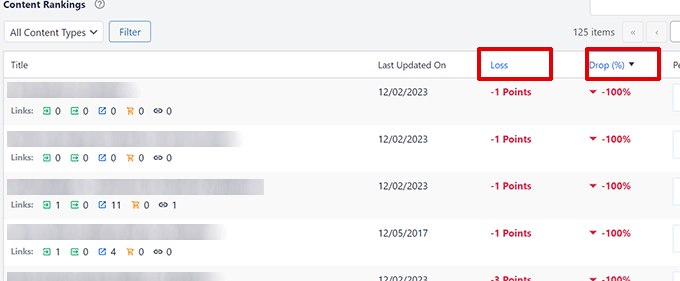
Możesz zobaczyć treści, które najbardziej spadły w rankingach w ciągu ostatnich 12 miesięcy. Treści, które straciły najwięcej punktów, to treści, które uległy największemu zepsuciu.
Możesz także zobaczyć szybkie statystyki dotyczące posta lub strony, w tym linki wewnętrzne, linki wychodzące i linki partnerskie. Najechanie kursorem myszy na nie spowoduje również wyświetlenie linków do edycji lub wyświetlenia posta.
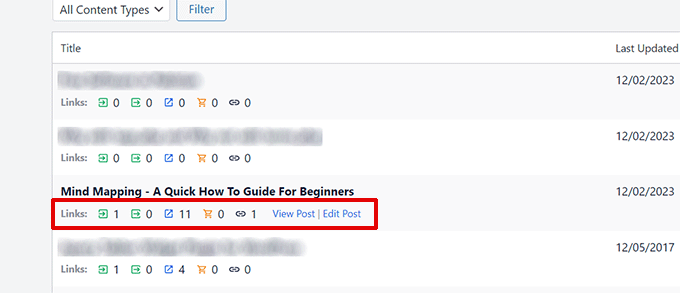
Pozwala to wyświetlić post, aby zobaczyć, dlaczego mógł zostać odrzucony, i edytować go w razie potrzeby.
Metoda 2: Znajdź zepsute treści za pomocą Google Search Console
Ta metoda nie jest tak łatwa w użyciu jak All in One SEO. Pomoże to jednak znaleźć zepsucie zawartości, a następnie możesz ręcznie rozpocząć naprawę.
Jeśli jeszcze tego nie zrobiłeś, musisz dodać swoją witrynę WordPress do Google Search Console i dać jej trochę czasu na zebranie danych. Aby uzyskać więcej informacji, zapoznaj się z naszym przewodnikiem dotyczącym łączenia witryny z Google Search Console.
Następnie musisz zalogować się do pulpitu nawigacyjnego Google Search Console i przejść do zakładki „Wydajność”.
Stąd musisz kliknąć etykietę „Zakres dat”.
Spowoduje to wyświetlenie wyskakującego okienka. Po prostu przejdź do karty „Porównaj”, a następnie wybierz niestandardowy zakres dat do porównania.
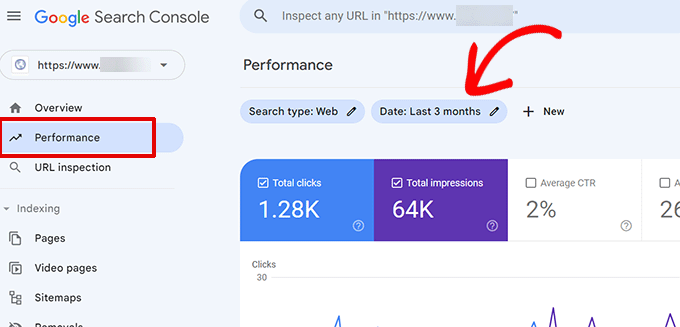
W tym przykładzie porównujemy ostatnie 6 miesięcy z poprzednimi 6 miesiącami. Możesz także wybrać zakresy niestandardowe, wybierając daty.
Po prostu kliknij przycisk „Zastosuj”, aby kontynuować.
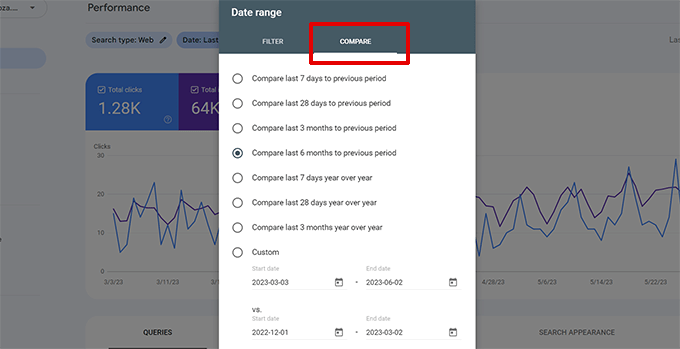
Search Console wyświetli teraz porównanie wyników Twojej witryny w wynikach wyszukiwania w wybranym okresie.
Pamiętaj, aby zaznaczyć wszystkie pola u góry kolumn Przegląd skuteczności, aby zobaczyć pozycje, wyświetlenia, kliknięcia i współczynnik klikalności (CTR).
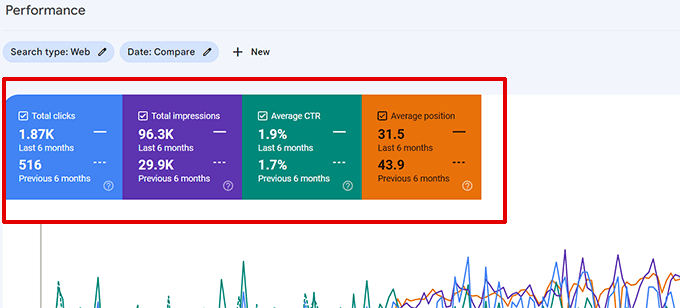
Następnie przewiń w dół do sekcji tabeli danych i przełącz się do widoku „Strony”. Umożliwi to dokładne sprawdzenie, jakie treści uległy zepsuciu.
W wynikach możesz posortować kolumnę „Różnica pozycji”, aby znaleźć treści, które najbardziej spadły w rankingach wyszukiwania.
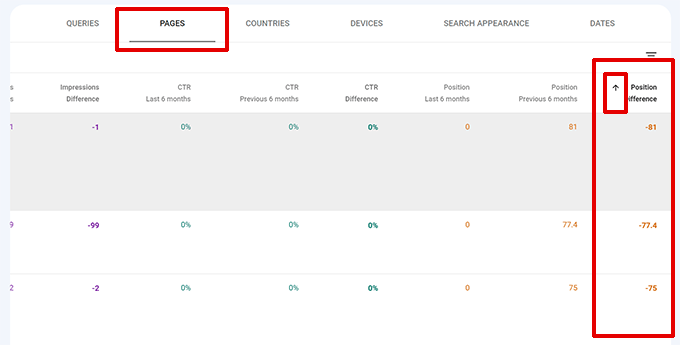
Porada: Jeśli nie widzisz kolumny Różnica pozycji, użyj klawisza strzałki w prawo na klawiaturze, aby przewijać kolumny w poziomie.
Podobnie możesz także sortować treści według różnicy wyświetleń lub różnicy CTR. Może to pomóc w znalezieniu treści, które rzadziej pojawiają się w wynikach wyszukiwania lub których współczynnik klikalności spadł.
Możesz także przejść do karty „Zapytania”, aby zobaczyć, dla których słów kluczowych obniżają się rankingi Twojej witryny.
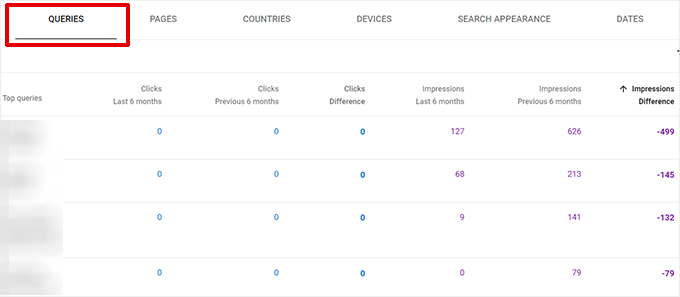
Możesz także kliknąć przycisk „Eksportuj” u góry, aby pobrać te dane w formacie CSV, który możesz następnie otworzyć w preferowanym arkuszu kalkulacyjnym.
Jak naprawić degradację treści w Twojej witrynie
Teraz, gdy wiesz, które treści zepsuły się w Twojej witrynie WordPress, nadszedł czas, aby to naprawić.
Zanim to zrobisz, musisz dowiedzieć się, co spowodowało spadek pozycji treści w rankingach lub utratę organicznego współczynnika klikalności.
Możesz spróbować wyszukać słowa kluczowe, w których ta treść była używana do rankingu i analizowania wyników.
Najczęstszą przyczyną rozpadu treści są nowsze, bardziej szczegółowe treści, które przewyższają Twoje. Aby to naprawić, musisz zaktualizować swoje treści, aby były lepsze.
Oto kilka szybkich wskazówek, dzięki którym Twoje treści będą bardziej wszechstronne:
- Zoptymalizuj swój post pod kątem SEO – Optymalizując swój post pod kątem SEO, możesz także zaktualizować swój post, aby dodać nowe, bardziej przydatne treści, które mogłeś wcześniej przegapić.
- Osadź wideo – Dodawanie obrazów i filmów doskonale nadaje się do budowania zaangażowania użytkowników.
- Dodaj spis treści — pomaga to użytkownikom w łatwym poruszaniu się po dłuższych treściach. Ponadto spis treści może być również pobrany przez Google we fragmencie polecanym.
- Dodaj znaczniki schematu FAQ – odpowiadanie na ogólne pytania użytkowników w sekcji FAQ może pomóc Twoim czytelnikom i sprawić, że Twoje treści pojawią się w wynikach wyszukiwania Google FAQ.
Czasami powodem rozpadu treści może być brak zainteresowania użytkowników lub intencja wyszukiwania niezgodna z treścią.
W takim przypadku możesz rozważyć zmianę treści w celu uwzględnienia nowych zamiarów odbiorców. Alternatywnie możesz przepisać i zoptymalizować go pod kątem podobnego tematu, który wciąż ma liczbę wyszukiwań.
Więcej informacji na ten temat można znaleźć w naszym samouczku dotyczącym wyszukiwania słów kluczowych na blogu WordPress.
Mamy nadzieję, że ten artykuł pomógł Ci dowiedzieć się o rozpadzie treści i jak to naprawić w witrynie WordPress. Możesz także zapoznać się z naszym kompletnym przewodnikiem SEO WordPress lub naszymi ekspertami, którzy wybrali najlepsze wtyczki WordPress do rozwoju Twojej witryny.
Jeśli podobał Ci się ten artykuł, zasubskrybuj nasz kanał YouTube, aby uzyskać samouczki wideo WordPress. Można nas również znaleźć na Twitterze i Facebooku.
